Wie man eine Facebook-Story erstellt

Facebook-Geschichten machen viel Spaß. Hier erfahren Sie, wie Sie eine Story auf Ihrem Android-Gerät und Computer erstellen können.

Obwohl Microsoft während des Entwicklungsprozesses die Sicherheitsanforderungen für die Installation von Windows 11 nicht durchsetzt , können Sie das Betriebssystem letztendlich nicht auf einer virtuellen VMware Workstation-Maschine installieren, da das Trusted Platform Module (TPM) und Secure fehlen Stiefel.
Ein TPM ist ein Chip, der kryptografische Funktionen bietet, z. B. das Generieren und Speichern von Verschlüsselungsschlüsseln, um Funktionen wie Windows Hello, BitLocker und andere zu aktivieren.
Secure Boot ist eine Firmware-Technologie, die den Startvorgang schützt, sodass Malware (z. B. Rootkits) das vertrauenswürdige Betriebssystem während des Starts nicht angreifen kann.
Wenn Sie planen, Insider Preview-Builds zu installieren oder die endgültige Version von Windows 11 auf einer virtuellen Maschine mit VMware Workstation auszuführen, enthält die Anwendung TPM- und Secure Boot-Optionen. Da es sich um Virtualisierung handelt, müssen Sie die Computerkomponenten nicht physisch haben.
In diesem Handbuch erfahren Sie, wie Sie TPM und Secure Boot auf VMware aktivieren, um Windows 11 auf einer virtuellen Maschine zu installieren.
Aktivieren Sie TPM und Secure Boot auf VM, um Windows 11 zu installieren
Führen Sie die folgenden Schritte aus, um TPM und Secure Boot auf VMware zu aktivieren:
Öffnen Sie VMware Workstation .
Wählen Sie die virtuelle Maschine aus.
Klicken Sie auf das VM- Menü und wählen Sie die Option Einstellungen .
Klicken Sie auf die Registerkarte Optionen .
Wählen Sie die Option Zugriffskontrolle .
Wählen Sie im Abschnitt „Verschlüsselung“ die Schaltfläche „Verschlüsseln“ .

Erstellen Sie ein Verschlüsselungskennwort.
Klicken Sie auf die Schaltfläche Verschlüsseln .
Klicken Sie auf Erweitert .
(Nicht empfohlen) Wählen Sie im Abschnitt „Firmwaretyp“ die Option UEFI und aktivieren Sie die Option Sicheren Start aktivieren (falls zutreffend).
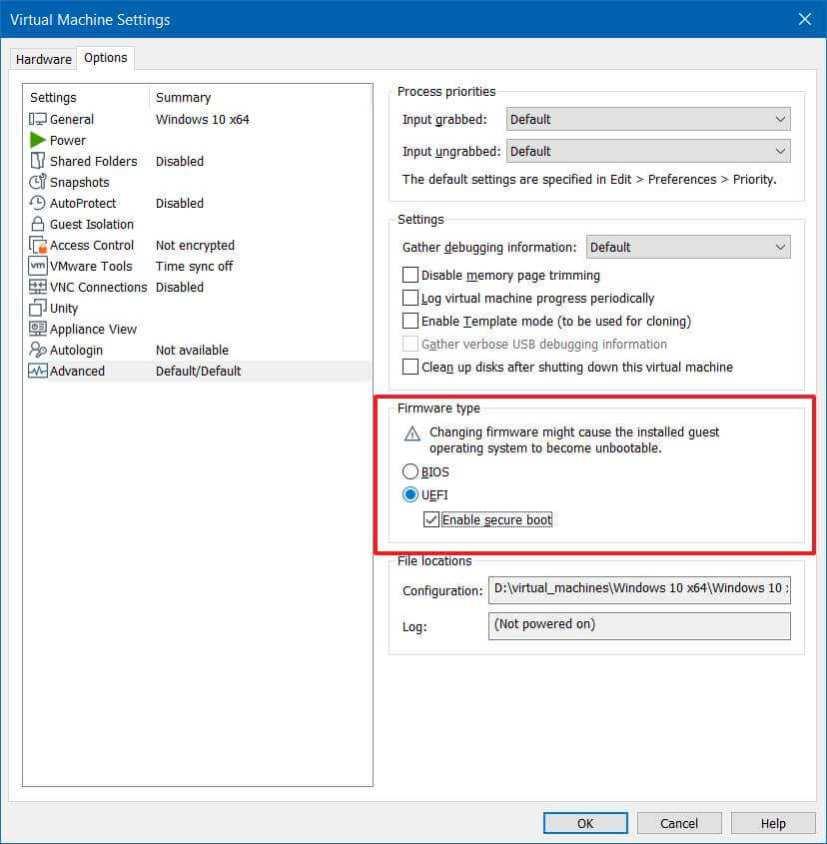
Warnung: Das Ändern des Firmwaretyps kann zu Problemen führen. Wenn Sie die VM noch nicht mit UEFI haben, ist es am besten, stattdessen eine neue virtuelle Maschine zu erstellen.
Klicken Sie auf die Registerkarte Hardware .
Klicken Sie auf die Schaltfläche Hinzufügen .

Wählen Sie die Option Trusted Platform Module , um Windows 11 auszuführen.

Klicken Sie auf die Schaltfläche Fertig stellen.
Klicken Sie auf die Schaltfläche OK .
Sobald Sie die Schritte abgeschlossen haben, sollte der Computer die erforderlichen Sicherheitskomponenten enthalten, um die Anforderungsprüfung für das Upgrade auf Windows 11 zu bestehen.
Erstellen Sie eine Windows 11-VM auf VMware mit TPM- und Secure Boot-Unterstützung
Führen Sie die folgenden Schritte aus, um eine virtuelle Maschine mit Unterstützung für TPM und Secure Boot zu erstellen:
Öffnen Sie VMware Workstation .
Klicken Sie auf das Menü Datei und wählen Sie die Option Neue virtuelle Maschine .
Klicken Sie auf die Schaltfläche Weiter .
Wählen Sie die neueste Hardwarekompatibilitätsoption für virtuelle Maschinen aus.
Klicken Sie auf die Schaltfläche Weiter .
Wählen Sie die Option Ich werde das Betriebssystem später installieren .
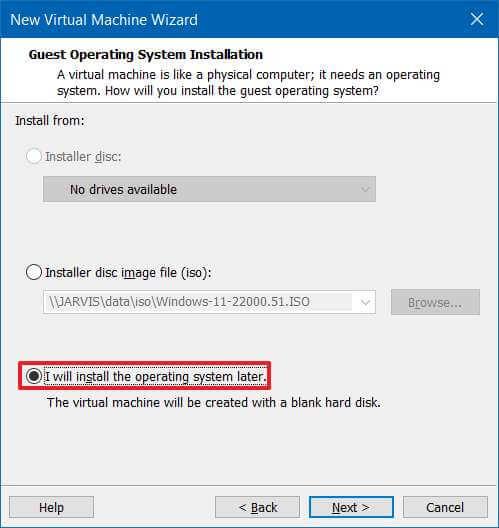
Klicken Sie auf die Schaltfläche Weiter .
Wählen Sie im Abschnitt „Gastbetriebssystem“ die Option Microsoft Windows aus.
Wählen Sie im Abschnitt „Version“ die Option Windows 10 x64 aus. (Wenn verfügbar, wählen Sie die Option Windows 11.)
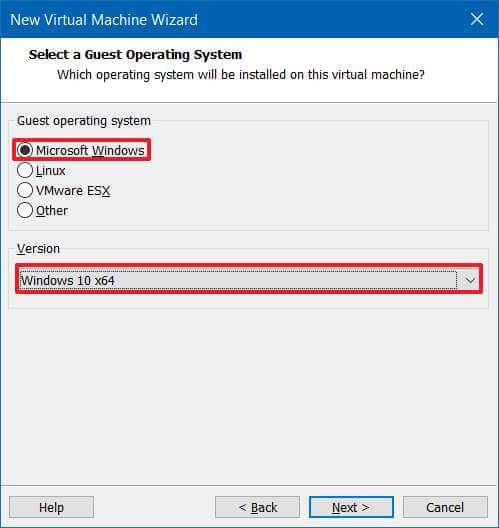
Klicken Sie auf die Schaltfläche Weiter .
Bestätigen Sie einen Namen für die Windows 11-VM.
Bestätigen Sie den Speicherort für die virtuelle Maschine.
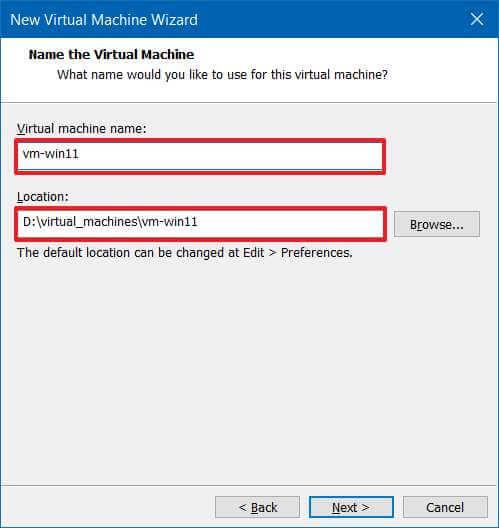
Klicken Sie auf die Schaltfläche Weiter .
Wählen Sie im Abschnitt „Firmware-Typ“ die Option UEFI .
Überprüfen Sie die Option Sicherer Start .
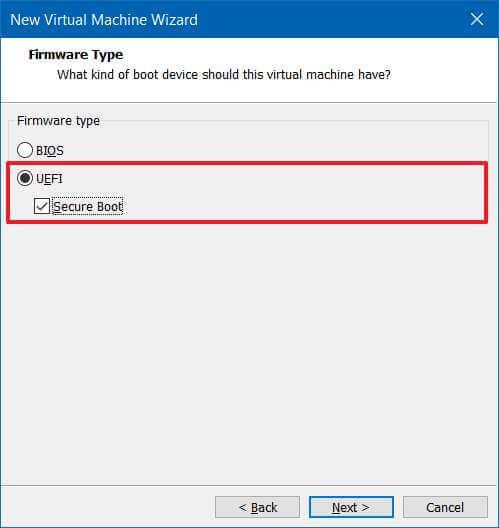
Klicken Sie auf die Schaltfläche Weiter .
Wählen Sie die Anzahl der Prozessorkerne (zwei oder mehr).
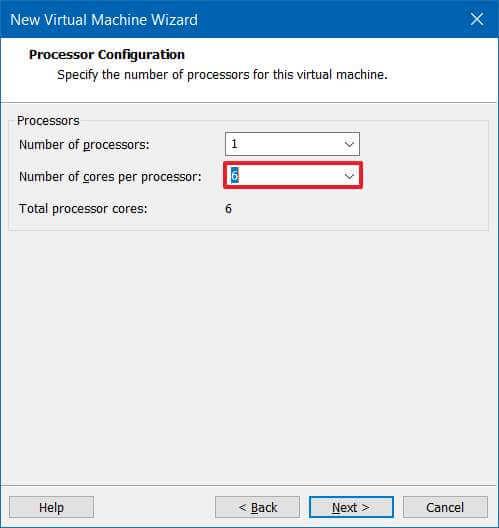
Klicken Sie auf die Schaltfläche Weiter .
Geben Sie die RAM-Größe an (4 GB oder mehr).
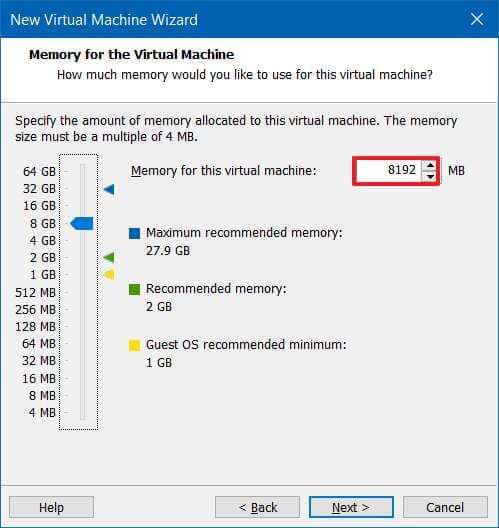
Klicken Sie auf die Schaltfläche Weiter .
Wählen Sie die bevorzugte Netzwerkverbindung aus.
Klicken Sie auf die Schaltfläche Weiter .
Verwenden Sie die Option Standard- E/A-Controller-Typen .
Klicken Sie auf die Schaltfläche Weiter .
Wählen Sie die Option für den Typ des virtuellen Laufwerks aus. (NVMe ist normalerweise die empfohlene Option, sofern verfügbar.)
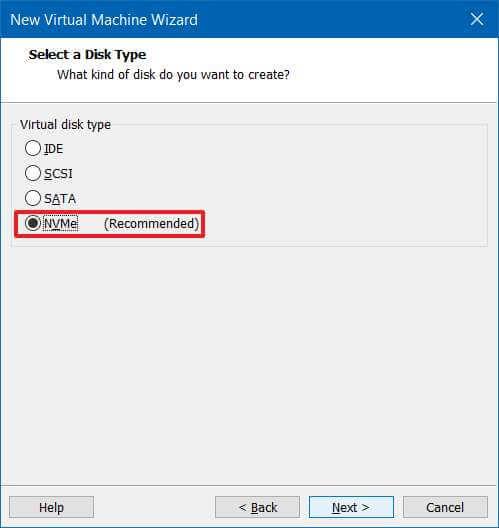
Wählen Sie die Option Neue virtuelle Festplatte erstellen .
Klicken Sie auf die Schaltfläche Weiter .
Geben Sie die Festplattengröße in Gigabyte (64 GB oder höher) an.
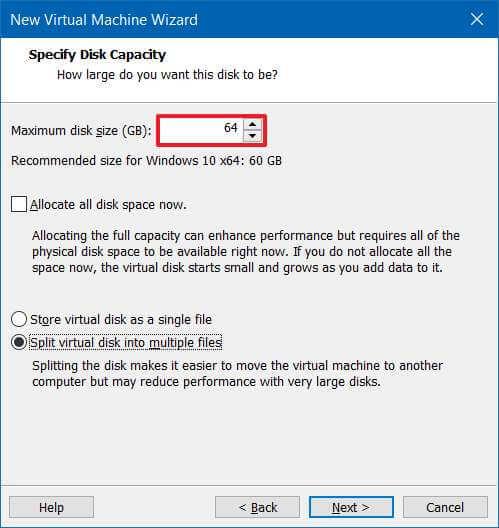
Verwenden Sie für die restlichen Einstellungen die Standardeinstellungen, es sei denn, Sie benötigen eine andere Konfiguration.
Klicken Sie auf die Schaltfläche Weiter .
Klicken Sie erneut auf die Schaltfläche Weiter .
Klicken Sie auf die Schaltfläche Fertig stellen.
Wählen Sie die virtuelle Maschine aus.
Klicken Sie auf das VM- Menü und wählen Sie die Option Einstellungen .
Klicken Sie auf die Registerkarte Optionen .
Wählen Sie die Option Zugriffskontrolle .
Wählen Sie im Abschnitt „Verschlüsselung“ die Schaltfläche „Verschlüsseln“ .

Erstellen Sie ein Verschlüsselungskennwort.
Klicken Sie auf die Schaltfläche Verschlüsseln .
Klicken Sie auf die Registerkarte Hardware .
Klicken Sie auf die Schaltfläche Hinzufügen .

Wählen Sie die Option Trusted Platform Module .

Klicken Sie auf die Schaltfläche Fertig stellen.
Nachdem Sie die Schritte ausgeführt haben, sollten Sie Windows 11 mithilfe von VMware Workstation auf einer virtuellen Maschine installieren können. (Siehe auch dieses Video-Tutorial , um diese Aufgabe abzuschließen.)
Facebook-Geschichten machen viel Spaß. Hier erfahren Sie, wie Sie eine Story auf Ihrem Android-Gerät und Computer erstellen können.
Erfahren Sie, wie Sie nervige automatisch abspielende Videos in Google Chrome und Mozilla Firefox mit diesem Tutorial deaktivieren.
Erfahren Sie, wie Sie Zellen in Microsoft Excel 365 mit diesem Tutorial sperren und entsperren können.
Möchten Sie wissen, wie Sie Dateien von Windows auf iPhone- oder iPad-Geräte übertragen können? Diese Schritt-für-Schritt-Anleitung hilft Ihnen dabei, dies problemlos zu erledigen.
Kämpfen Sie damit, herauszufinden, wie man ein Video als Bildschirmschoner in Windows 11 einrichtet? Wir zeigen Ihnen, wie Sie mit einer kostenlosen Software vorgehen, die für mehrere Videoformattypen geeignet ist.
Löschen Sie die App-Download-Historie auf Google Play für einen Neuanfang. Hier sind die schrittweisen Anleitungen für Anfänger.
Möchten Sie den Löschbestätigungsdialog auf Ihrem Windows 11 PC deaktivieren? Lesen Sie diesen Artikel, der verschiedene Methoden erklärt.
So aktivieren Sie den Ad-Blocker auf Ihrem Android-Gerät und nutzen Sie die störenden Anzeigenoptionen im Kiwi-Browser optimal.
Verwenden Sie noch Windows Live Mail für Hotmail oder andere E-Mails? Erfahren Sie hier, wie Sie Kontakte von Outlook in die Windows Live Mail Desktop-App importieren können.
Lieben Sie es, eBooks auf Amazon Kindle Fire-Tablets zu lesen? Erfahren Sie, wie Sie Notizen hinzufügen und Text in einem Buch auf dem Kindle Fire hervorheben.
Ein Tutorial, das erklärt, wie Sie die E-Mail-Option zur Symbolleiste von Microsoft Excel und Word 365 hinzufügen.
Dieses Tutorial zeigt Ihnen zwei Möglichkeiten, wie Sie benutzerdefinierte Wörter zum Microsoft Word Wörterbuch hinzufügen können.
Fragen Sie sich, wie Sie Microsoft Copilot, die proprietäre KI, die jetzt standardmäßig auf Windows und Edge verfügbar ist, deaktivieren können? Folgen Sie unserem Schritt-für-Schritt-Leitfaden, um mehr zu erfahren.
Erfahren Sie, wie Sie mit diesem Tutorial auf die SIM-Karte des Apple iPad zugreifen können.
Erfahren Sie einige Methoden zum Aktivieren und Deaktivieren der Brennfunktion für Discs in Microsoft Windows 11 mit diesem einfach zu befolgenden Tutorial.
Der Dunkelmodus wurde 2016 für Microsoft eingeführt. Die neueste Version von Office gibt Ihnen die Möglichkeit, einen der beiden verfügbaren Dunkelmodi zu wählen.
Eine der grundlegendsten Funktionen eines Smartphones ist die Möglichkeit, Screenshots zu erstellen. Im Laufe der Zeit haben sich die Methoden entwickelt, um Screenshots zu erstellen, sei es durch physische Tasten oder neue Softwarefunktionen.
YouTube verfügt über einen Inkognito-Modus, der verhindert, dass Ihr Sehverlauf gespeichert wird oder Ihre Listen beeinflusst. Diese Anleitung zeigt Ihnen, wie Sie ihn nutzen können.
Erfahren Sie, wie Sie Text in der Google Slides-App mit Farbe hervorheben. Schritt-für-Schritt-Anleitung für Mobilgeräte und Desktop.
Erfahren Sie, wie Sie die Zufallswiedergabe auf Spotify deaktivieren können. Nutzen Sie unsere Schritt-für-Schritt-Anleitung, um Ihre Musik wie gewünscht zu hören.
Wenn Sie auf Fehler oder Abstürze stoßen, befolgen Sie die Schritte zur Systemwiederherstellung in Windows 11, um Ihr Gerät auf eine frühere Version zurückzusetzen.
Erfahren Sie, ob es möglich ist, eine vertikale Taskleiste in Windows 11 einzurichten und wie Sie die Taskleiste auf Ihrem Windows 11-Gerät anpassen können.
Wenn Sie nach den besten Alternativen zu Microsoft Office suchen, finden Sie hier 6 hervorragende Lösungen, um loszulegen.
Dieses Tutorial zeigt Ihnen, wie Sie ein Windows-Desktop-Symbol erstellen, das eine Eingabeaufforderung zu einem bestimmten Ordnerstandort öffnet.
Ist Start11 besser als die Windows Taskleiste? Hier sind einige der wichtigsten Vorteile, die Start11 gegenüber der integrierten Leiste von Windows hat.
Entdecken Sie mehrere Möglichkeiten, ein beschädigtes Windows-Update zu beheben, wenn Ihr Gerät nach der Installation eines aktuellen Updates Probleme hat.
Kämpfen Sie damit, herauszufinden, wie man ein Video als Bildschirmschoner in Windows 11 einrichtet? Wir zeigen Ihnen, wie Sie mit einer kostenlosen Software vorgehen, die für mehrere Videoformattypen geeignet ist.
Haben Sie sich über die Erzählerfunktion in Windows 11 geärgert? Erfahren Sie, wie Sie die Erzählerstimme auf einfache Weise deaktivieren können.
Möchten Sie den Löschbestätigungsdialog auf Ihrem Windows 11 PC deaktivieren? Lesen Sie diesen Artikel, der verschiedene Methoden erklärt.
Das Verwalten mehrerer E-Mail-Postfächer kann mühsam sein, insbesondere wenn wichtige E-Mails in beiden landen. Dieses Problem haben viele Menschen, die in der Vergangenheit Microsoft Outlook und Gmail-Konten eröffnet haben. Befolgen Sie diese einfachen Schritte, um Microsoft Outlook mit Gmail auf PC- und Apple Mac-Geräten zu synchronisieren.




















